
Jak usunąć darmowe konto Zoom?
Jeśli jesteś podstawowym (bezpłatnym) użytkownikiem Zoom, możesz usunąć swoje konto w dowolnym momencie. Spowoduje to trwałe usunięcie Twojego konta Zoom.
Uwaga: Płatni użytkownicy Zoom (licencjonowani) muszą anulować subskrypcję, aby móc usunąć swoje konto.
Wymagania
- Podstawowe (darmowe) konto Zoom
Instrukcja usunięcia konta
- Zaloguj się do portalu internetowego Zoom.
- W menu nawigacyjnym kliknij opcję Zarządzanie kontami, a następnie Profil konta.
- Kliknij Zlikwiduj moje konto.
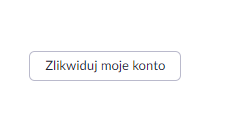
- Wpisz hasło, a następnie kliknij Kontynuuj, aby potwierdzić, że chcesz zlikwidować swoje konto Zoom. Spowoduje to trwałe usunięcie konta Zoom.
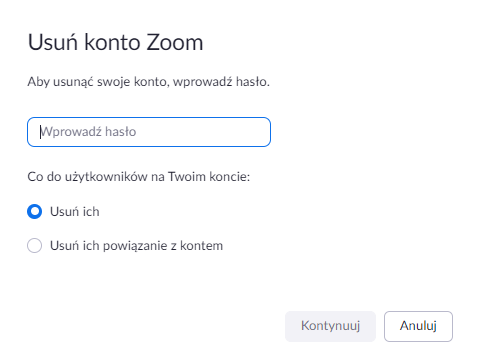
- Zostaniesz przekierowany na stronę główną Zoom. Zostanie wyświetlony komunikat, że likwidacja konta przebiegła pomyślnie.
Zobacz także
Jakie są wymagania systemowe dla wirtualnego tła?
W tym artykule dowiesz się jakie są wymagania systemowe dla wirtualnego tła w Zoom w systemach Windows, macOS, Linux, iOS, Android.
Push-to-talk w Zoom
Artykuł przedstawia funkcję push-to-talk jej możliwości oraz zastosowania w spotkaniach Zoom. Funkcja naciśnij by mówić umożliwia wyciszenie podczas spotkania Zoom i przytrzymanie klawisza spacji, gdy chcesz się wyłączyć i…
Ustawienia audio dla systemu iOS
Artykuł zawiera informacje odnośnie ustawień audio dla urządzeń z systemem iOS. Po dołączeniu do spotkania Zoom z urządzenia z systemem iOS musisz połączyć się z dźwiękiem. Możesz nawiązać połączenie za pomocą…




